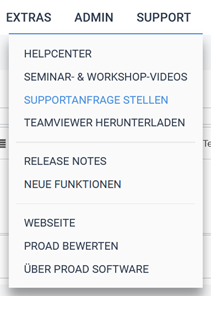Dokumentmodul
- Dokumentationsstand: 6.0.193
- Ab Lizenztyp: Berater
- Benutzerrecht: Rechteliste > Agentur > Dokumentmodul
- Modul: im Basispaket enthalten
Einführung
In PROAD ist es möglich, Verkaufspakete oder Projektphasen zusammenzubinden, um diese später jederzeit für den Import in Positionslisten oder für die Erstellung von Angeboten und Rechnungen als Bausteine nutzen zu können.
Basiseinstellung
Die Funktion zur Einrichtung der Dokumentmodule findet man unter dem Menüpunkt:
Agentur → Agentur → Dokumentmodul
Die Einrichtung eines Dokumentmoduls beginnt mit der Namensgebung.
Dieser Name wird nach dem Import in der Positionsliste als Gruppenname ausgewiesen und er wird später auch in der Dokumentvorlage angesteuert.
Es besteht die Möglichkeit, eine Modulbeschreibung zu hinterlegen. Mit dieser Beschreibung können alle wichtigen Standardinformationen zum Verkaufspaket hinterlegt werden.
Das Feld interne Beschreibung kann für eine interne Struktur der Dokumentmodule genutzt werden.
Namen und Beschreibungen müssen dann über den Haken oben rechts neben dem Funktionsmenü gespeichert werden.

Zusätzliche Einstellungsmöglichkeiten (TAB)
Um einzelne Leistungen des Verkaufspaketes zu definieren, gehen Sie bitte über den TAB Positionsliste. Dieser TAB befindet sich rechts neben dem Ordnersymbol.
Hier kann man auf alle bereits angelegten Leistungsarten zugreifen, unabhängig der unterschiedlichen Kategorien wie Eigenleistungen, Fremdleistungen und Materialleistungen.
Wie genau die Definition der Leistungen hier hinterlegt wird, ob mit Angaben von Standard Stunden oder mit einer Pauschale, entscheiden Sie. Ebenfalls ist es möglich, hier eine Beschreibung pro Position einzugeben.

Anwendung der Dokumentmodule
Die erstellten Dokumentmodule können sowohl im Bereich einer Anfrage, eines Angebotes, einer Bestellung oder einer Rechnung in der Positionsliste über den Importdialog angesteuert werden.
1. Schritt
2. Schritt
Nach der Auswahl des gewünschten Dokumentmoduls unten rechts bitte über den blauen Button den Import auslösen.

3. Schritt
Nachdem der Import durchgeführt wurde, werden alle wichtigen Leistungen für das Verkaufspaket aufgelistet. Jetzt kann mit der Schablone kalkuliert werden oder das Paket ist bereits vollständig
und das Angebot ist fertig.

Tipp: Bei allen Änderungen, die Sie vornehmen, bitte zwischendurch die Einstellungen einmal oben rechts neben dem Funktionsmenü mit dem Haken speichern und sich anschließend in PROAD neu anmelden.
Weitere Informationen zum Nutzen der Anlage erhalten Sie bei unserem PROAD Support- und Beratungsteam, welches Sie in PROAD unter Support>Supportanfrage stellen, erreichen können.